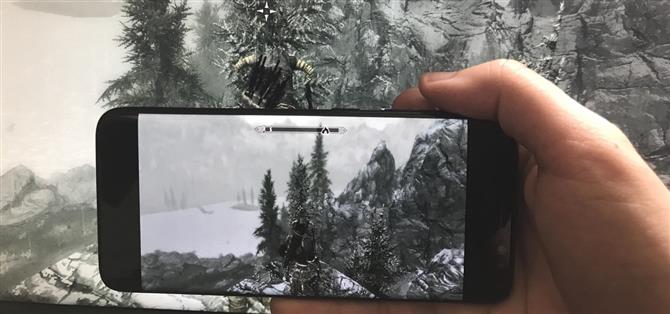17 maja 2018 r. Valve wypuściło wersję beta aplikacji Steam Link do systemu Android, która umożliwia strumieniowe przesyłanie gier z komputera bezpośrednio do telefonu. Prawdopodobnie będziesz także chciał podłączyć swój ulubiony kontroler do swojego telefonu, ale możesz napotkać pewne problemy, jeśli wolisz kontroler Steam Valve.
Sterownik Steam nie może w rzeczywistości połączyć się z urządzeniami przez Bluetooth. Aby to zrobić, musisz pobrać i zainstalować aktualizację oprogramowania układowego, którą Valve wypchnęła 16 maja. Ale jest haczyk: tylko użytkownicy Steam Beta mają do niego dostęp w tej chwili. Nie martw się jednak, opiszę dokładnie, jak zarejestrujesz się w tej wersji beta i jak korzystać z największego kontrolera wszechczasów na telefonie z Androidem.
Na razie aplikacja Steam Link jest tylko dla systemu Android, ale Valve twierdzi, że jej odpowiednik na iOS jest tuż za rogiem. I podczas gdy Steam Beta jest dość stabilny na moim doświadczeniu, to tylko – beta. Możesz doświadczyć z tym błędów.
Krok 1: Wejdź na Steam Beta na swoim komputerze PC lub Mac
Najpierw musisz dostać się na Steam Beta na swoim komputerze. Aby się zarejestrować, otwórz Steam na swoim komputerze, kliknij „Steam” w lewym górnym rogu, a następnie wybierz „Ustawienia” (lub „Preferencje” na Macu).

W zakładce „Konto” (domyślnie otwiera się), znajdź „Udział w bety” i kliknij przycisk „Zmień”.

Z menu wybierz „Steam Beta Update” i kliknij „OK”. Po ponownym uruchomieniu Steama będziesz w wersji beta.

Krok 2: Zaktualizuj oprogramowanie sprzętowe na kontrolerze Steam
Aby zaktualizować oprogramowanie, należy podłączyć kontroler Steam do komputera za pomocą kabla micro USB – nie bezprzewodowo. Otwórz tryb Big Picture, klikając ikonę kontrolera w prawym górnym rogu na komputerze. Kliknij ikonę koła zębatego w prawym górnym rogu, aby przejść do ustawień, a następnie kliknij „Ustawienia kontrolera”.

Tutaj kliknij „Kontroler Steam” pod listą „Wykryte kontrolery”. Następnie kliknij „Bluetooth FW”.
 Obraz przez Valve
Obraz przez Valve
Następnie kliknij „Start”, gdy pojawi się okno z informacją „Aktualizacja kontrolera BLE Steam Controller”. Spowoduje to rozpoczęcie procesu aktualizacji oprogramowania układowego na kontrolerze. Cały proces potrwa kilka minut, więc bądź cierpliwy. Jeśli odłączysz kontroler na środku, możesz doznać poważnych obrażeń. Jeśli napotkasz komunikat o błędzie, Valve ma kilka wskazówek dotyczących rozwiązywania problemów.
 Obraz przez Valve
Obraz przez Valve
Krok 3: Podłącz kontroler Steam do swojego telefonu z Androidem
Przed podłączeniem kontrolera Steam do telefonu, wyłącz go, naciskając przycisk Valve w środku.
Teraz przejdź do ustawień Bluetooth swojego telefonu z Androidem (w głównym ustawieniu telefonu) i upewnij się, że sam Bluetooth jest włączony. Następnie dotknij „Dodaj urządzenie”, „Skanuj” lub podobnie sformułowanej opcji (w zależności od skóry OEM telefonu, dokładne sformułowanie może być inne).
Natychmiast po tym włącz sterownik, przytrzymując przycisk „Y” na kontrolerze Steam, naciskając jednocześnie przycisk Valve, aby przejść do trybu parowania Bluetooth LE. Powinien pojawić się kontroler Steam, gdzie dotkniesz go w menu Bluetooth telefonu, aby powiązać te dwa.



Teraz możesz korzystać z wersji Steam Link na swoim urządzeniu z Androidem. Możesz również podłączyć kontroler Steam przez Bluetooth do komputera (lub Mac), ale Valve nadal zaleca używanie dołączonego klucza, ponieważ zmniejszy to ogólne opóźnienie.